
תוֹכֶן
- כיצד גיבוי קבצים ב - Windows 10 - לפני שנתחיל
- כיצד לגבות קבצים ב - Windows 10 - קובץ הגיבויים
- כיצד לגבות קבצים ב - Windows 10 -
על הדבר המטורף ביותר שאתה יכול לעשות עם כל מכשיר היא להחליט לא לגבות את זה. Windows 10 היא מערכת ההפעלה האחרונה של מיקרוסופט. זה מגיע עם תפריט התחל וכל מיני שינויים מתחת למכסה המנוע נועדו להקל על החיים. התקווה של מיקרוסופט היא כי ההגדרה שמור את הקבצים שלי בתפריט השחזור ותמיכה משולבת עבור OneDrive אומר שאתה לעולם לא צריך לבזבז זמן ידני חיבור הכונן הקשיח גיבוי כל קובץ בודד במכשיר שלך. זה תלוי כמה נוח אתה עם שירותי אחסון ענן בכלל.
Windows 10 יש אפשרויות עבור אלה שרוצים גיבוי מקומי או מי רק רוצה לאחסן קבצים בשרתים של מישהו אחר ולקבל גישה אליהם כאשר ואם הם אי פעם צריך את זה שוב.

להלן אופן הגיבוי של הקבצים במחשב הנייד, בטאבלט או בשולחן העבודה שבו פועל Windows 10 לכונן קשיח, כונן הבזק.
כיצד גיבוי קבצים ב - Windows 10 - לפני שנתחיל
לפני שנתחיל, אתה הולך צריך את החומרים הנכונים. עדיף לאסוף את הדברים האלה עכשיו מאשר לחכות עד שתתחיל בתהליך ההגדרה.
אם אתם מתכננים לגבות את הקבצים שלכם לכוננים קשיחים חיצוניים, המסע שלכם מתחיל עם מציאת כונן קשיח מתאים שמתאים לצרכים שלכם. לא לצאת בעיוור לרכוש את הכונן הקשיח הזול ביותר שאתה יכול למצוא. התחל על-ידי עיון באזור ה- PC זה שבמכשיר שלך וקביעת כמות האחסון הזמינה במחשב שלך. במצב אידיאלי, אתה רוצה בדיוק באותה מידה בכונן הקשיח החיצוני שלך כמו שיש לך על המכשיר. למעשה, זה רעיון טוב יותר כדי לקבל קצת יותר אחסון מאשר מה המחשב שלך מאז שאתה הולך להמשיך להוסיף קבצים לאורך זמן. אתה רוצה כונן קשיח USB 3.0 עבור העברות מהירות יותר, אבל כונן קשיח USB 2.0 מקובל אם לא אכפת לך חזרה UPS לוקח יותר זמן. אמזון יש שורה גדולה של למעלה כוננים קשיחים הפורטל על ידי ווסטרן דיגיטל.

אלה המתכננים להשתמש בשירות האחסון ענן OneDrive של Microsoft כדי לאחסן את הקבצים שלהם יש כמה prep-work לעשות גם כן. OneDrive הוא בחינם עבור האחסון הראשון 15GB. לאחר מכן, עליך לרכוש שטח אחסון נוסף כדי להיכנס לחשבון שלך. ראש לאתר OneDrive של מיקרוסופט כדי לקבל פירוט של כמות האחסון שברשותך וכדי לרכוש יותר. תיאורטית, אותו היגיון חל על OneDrive כפי שהוא עושה עבור אחסון בכונן הקשיח. אתה רוצה אחסון מספיק כדי לכסות את הקבצים יש לך עכשיו, ועוד קבצים בהמשך הדרך.
כיצד לגבות קבצים ב - Windows 10 - קובץ הגיבויים
במחשב Windows 10 שלך, ראש אל הגדרות אפליקציה. משתמשי מגע צריכים להחליק שמאלה מצד ימין של המכשיר כדי לפתוח את מרכז הפעולות ולבחור הגדרות משם.

משתמשי עכבר ומקלדת צריכים לפתוח את תפריט 'התחל' על-ידי לחיצה על לחצן Windows בשורת המשימות ובחירת הגדרות מהפינה השמאלית התחתונה.

כאשר האפליקציה 'הגדרות' נפתחת כעת, הקש על או לחץ עליה עדכון ושחזור.
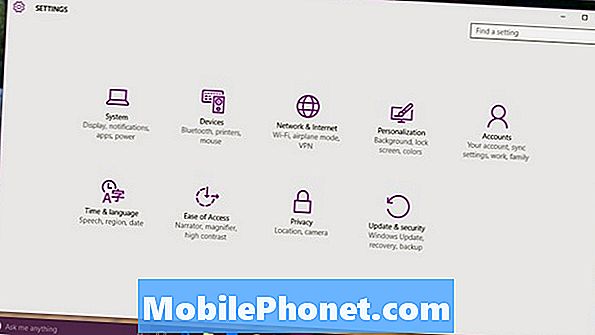
בחר גיבוי מרשימת האפשרויות בתפריט בצד שמאל של המסך. זוהי האפשרות השלישית מלמעלה.
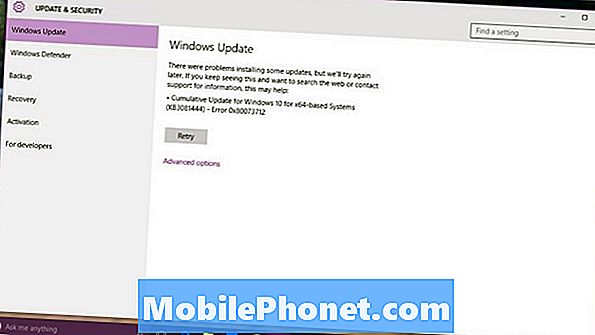
ברוכים הבאים לאזור הגיבוי. Windows 10 משתמש בתכונה בשם היסטוריית קבצים לשמירת גרסאות מרובות של הקבצים שלך. גרסה אחת חיה על המכשיר שלך. השני נשאר על הכונן הקשיח החיצוני שלך, מחכה לך לשחזר אותו אם אי פעם צריך. תחשוב על זה כתוכנית ביטוח עבור הקבצים שלך.
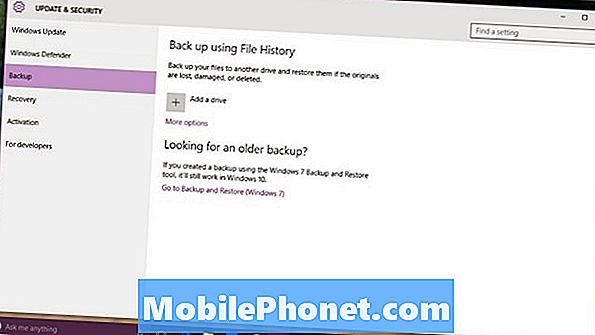
חבר את הכונן החיצוני שרכשת כדי לגבות את הקבצים שלך. אל תדאג להתקין כל תוכנה נוספת מאז Windows 10 כבר יודע איך לתקשר עם כוננים קשיחים חיצוניים ללא כל תוכנה נוספת.
הקש על או לחץ על + ליד הוסף כונן כדי להתחיל לגבות את הקבצים שלך. בחר את הכונן החיצוני שחיברת זה עתה והחליט אילו קבצים ברצונך לגבות. היסטוריית קבצים יכולה לאחסן תמונות, סרטונים, אנשי קשר, מסמכים. באמת, זה יהיה לגבות את כל מה שחשוב לך. זכור, עבור היסטוריית קבצים כדי להמשיך לעבוד כי הכונן הקשיח צריך להיות מחובר.
כיצד לגבות קבצים ב - Windows 10 -
גיבוי ל- OneDrive אינו קל כמו יצירת עותקים של הקבצים שלך באמצעות היסטוריית קבצים. חלקים ממנו, למשל, אין תוכנה נוספת להתקין ו- Windows 10 מטפל העלאה בשבילך. הבעיות הן כי ב- Windows 10, OneDrive לוקח כמה צעדים ענקיים בחזרה.
קרא: מהו OneDrive?
אתה צריך להוריד את כל מה שאתה רוצה לגבות לתוך התיקייה OneDrive שלך. מה עוד, תיקיות OneDrive לא יכול להיות מאוחסן יותר על כרטיס SD או כונן לפני מגובה לאינטרנט. לבסוף, מיקרוסופט הוציאה את קבצים בעלי המקום הזעיר המאפשרים למשתמשים לראות מה הם מאוחסנים ב- OneDrive מ- Windows 8.1.
לחץ על או הקש על Windows כפתור בשורת המשימות שלך.

הקש על או לחץ על כל האפליקציות כפתור.
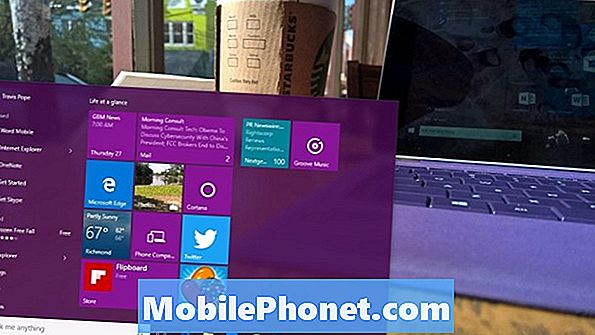
בחר OneDrive מהתפריט.

בחר אילו תיקיות ברצונך לסנכרן ל- OneDrive שלך. הקש על או לחץ על בסדר ואתה מוכן ללכת. כל דבר מסונכרן לתיקיית OneDrive המאוחסנת במחשב שלך מסונכרנת אוטומטית וזמינה ב- OneDrive.com. גרור קבצים שם כאשר אתה רוצה לגבות אותם או להגדיר ברירת המחדל שלך לשמור מיקום עבור התוכניות שלך עבור כל מיני קבצים שם כדי לקבל קצת גיבוי אוטומטי הולך. שים לב שאם אתה מוחק קובץ מהתיקיה OneDrive שלך זה יהיה בסופו של דבר סל המיחזור באינטרנט OneDrive. OneDrive יש יישומים לוויה עבור iPhone, אנדרואיד ו- Windows טלפון מדי.
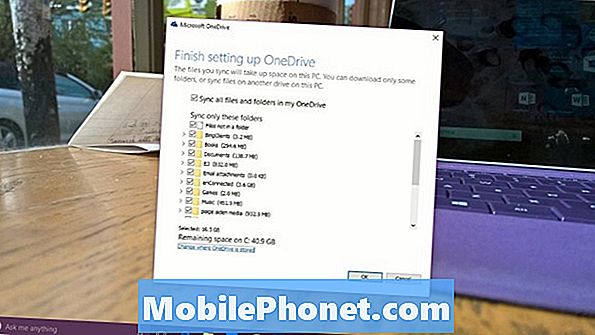
בהצלחה עם Windows 10 ואת הגיבויים שלך. זכור, יצירת גיבויים באמצעות שיטות אלה לא אומר שאתה מוגן לחלוטין. לדוגמה, Windows עצמה והתוכניות שלך אינן חלק מהגיבויים האלה.


